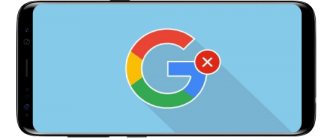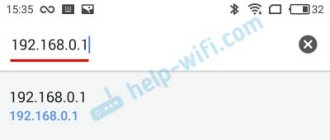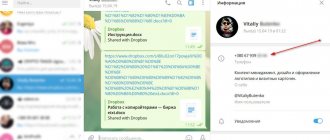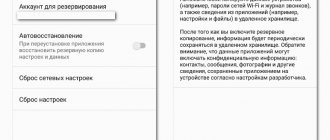Для того, чтобы использовать различные приложения от компании Google, например, Карты, Почта, Диск, необходимо зарегистрировать свой личный аккаунт. Это достаточно удобно, поскольку появляется возможность синхронизировать между собой некоторые данные с тех устройств, которые к нему будут подключены. Но бывают случаи, когда необходимо выйти со своего Гугл аккаунта, причем это может быть, как телефон, так и ваш домашний ПК.
Вот по этому поводу, чаще всего, и возникаю вопросы у многих пользователей. Так что давайте расскажу в этой статье, как выходить из него на смартфоне с Андроид или в браузере Google Chrome на компьютере.
Как выйти из Гугл-аккаунта на телефоне Андроид, не удаляя профиль
Чтобы осуществить выход из профиля на одном устройстве Android, не удаляя аккаунт полностью, можно откорректировать соответствующий параметр в настройках смартфона или воспользоваться фирменным браузером.
Обратите внимание! Все описанные в статье действия применимы и к планшету на базе операционной системы Андроид.
Смена аккаунта
Смена учетной записи производится в настройках мобильного и требует привязанного второго аккаунта от Гугла. Для выполнения поставленной задачи нужно сделать следующее:
- Открыть настройки телефона, после чего перейти в раздел «Пользователи и аккаунты».
- Если к устройству привязана всего одна запись, от которой нужно избавиться, нажать «Добавить аккаунт». В появившемся списке выбрать Google.
- В открывшейся форме вписать логин и пароль профиля, который необходимо прикрепить. После чего принять пользовательское соглашение, нажав на соответствующую кнопку.
- Вернуться в раздел «Пользователи и аккаунты» и перейти в меню Google. Выбрать профиль, который нужно удалить.
- Нажать на функциональную кнопку, расположенную в верхнем правом углу, и коснуться опции «Удалить аккаунт», после чего подтвердить действие во всплывающем диалоговом окне.
Внимание! Все описанные манипуляции выполняются с помощью OPPO A53, на других моделях названия и месторасположение элементов меню могут отличаться.
Выход через настройки Гугл-браузера
Браузер Chrome интегрируется в операционную систему и напрямую связывается с учетной записью. Посредством веб-обозревателя можно осуществить выход из профиля. Для этого нужно:
- Раскрыть меню веб-обозревателя, нажав на функциональную кнопку в верхнем правом углу. Коснуться пункта «Настройки».
- Выбрать из списка профиль, от которого требуется отвязаться, после чего нажать «Выйти из аккаунта и отключить синхронизацию».
- Во всплывающем меню поставить отметку напротив пункта «Удалить данные Chrome с этого устройства» и коснуться «Продолжить». Подтвердить действие.
Обратите внимание! После выполнения инструкции браузер сотрет всю персональную информацию, но продолжит работать в штатном режиме.
Предназначение аккаунта
Google использует одну и ту же учетную запись сразу для всех своих сервисов – Play Market, YouTube, Google Docs и прочих. При первом включении телефона/планшета пользователю будет предложено залогиниться или создать новый аккаунт. Рекомендуется сделать это как можно скорее. Подводя итоги – Google-аккаунт нужен для:
- Быстрого восстановления данных в случае смены устройства;
- Легкого доступа сразу ко всем подконтрольным сервисам;
- Установке приложений и игр с Google Play.
Пользование телефоном без аккаунта будет неполноценным – нельзя будет скачать нужные программы, а также при технических проблемах будут утеряны личные данные, такие как фото.
Выход из учетной записи путем полного удаления аккаунта
Выйти из Гугла на телефоне можно посредством перманентного удаления пользователя. Это действие доступно на любом устройстве с выходом в интернет.
Важно! Все манипуляции, описанные в инструкции, будут производиться на компьютере. Но для выполнения поставленной задачи можно воспользоваться и мобильным — отличий не будет.
Пошаговое руководство:
- Перейти в панель управления Google вручную или воспользовавшись этой ссылкой. Ввести авторизационные данные, если поступит соответствующий запрос.
- Перейти во вкладку «Данные и конфиденциальность», после чего нажать на пункт «Удаление сервисов Google».
- Подтвердить личность владельца записи, повторно осуществив авторизацию. После ввода пароля нажать «Далее».
- Щелкнуть мышкой по иконке в виде мусорной корзины, расположенной напротив сервиса Gmail.
- В появившемся диалоговом окне вписать в активное поле адрес электронной почты, который не связан с Gmail, например «Яндекс.Почты». Закончить процедуру нажатием на кнопку «Получить письмо с подтверждением».
- Перейти в почту указанного сервиса, открыть входящее письмо и проследовать по ссылке для завершения удаления записи.
- Ознакомиться с сопроводительным письмом, установить о и нажать «Удалить Gmail».
Внимание! После отключения Gmail оставшимися сервисами можно будет пользоваться. Для этого потребуется произвести авторизацию посредством почты, указанной при удалении.
Советы и рекомендации
Существует множество разных способов выйти из учётной записи Гугл. Всё зависит от конкретного случая, степени срочности, важности и предпочтений пользователя. Однако лучше не создавать ситуаций, чтобы пришлось прибегать к экстренным мерам. Лучше обезопасить себя, установив такие настройки безопасности, которые будут и удобны, и при этом надёжно защитят данные даже при утере телефона.
К сожалению, на сегодняшний день нет возможности использовать устройства на ОС Андроид без привязки к Гуглу. С одной стороны, это очень удобно, ведь платежи, программы, электронная почта и многое другое можно осуществлять благодаря этому многофункциональному сервису, который делает из любого современного телефона вещь, способную заменить многие другие, так необходимые в повседневной жизни.
С другой стороны, пользователь чувствует себя в некотором роде несвободным, привязанным и лишённым выбора. Но если разобраться, то удобства, представляемые компанией Google, могут позволить закрыть глаза не некоторое нюансы. Безопасность является приоритетом всемирно известной компании.
Источники
- https://droidway.net/386-kak-vyyti-iz-akkaunta-gugl-na-androide.html
- https://tarifam.ru/kak-vyjti-iz-gugl-akkaunta-na-telefone-android/
- https://googlechro-me.ru/kak-vyiti-s-gugl-akkaunta/
- https://xpcom.ru/kak-vyyti-iz-akkaunta-gugl-na-androide.html
- https://lumpics.ru/how-sign-out-of-google-account-on-samsung/
- https://androidsfaq.com/kak-vyiti-iz-akkaunta-google/
- https://inetfishki.ru/servisy-google/kak-vyjti-iz-akkaunta-google.html
- https://f1comp.ru/android/vyxod-iz-akkaunta-gugl-na-androide-udalenie-smena-parolya-ili-sbros-nastroek/
- https://fans-android.com/kak-vyjti-iz-gugl-akkaunta-na-android/
- https://upgrade-android.ru/stati/stati/4776-kak-na-androide-vyjti-iz-akkaunta-gugl.html
Выход из аккаунта на нескольких устройствах сразу
Если профиль был подключен одновременно к нескольким смартфонам, можно от них отвязаться, воспользовавшись соответствующей опцией в панели управления. Это действие доступно на телефоне и компьютере, важно предварительно авторизоваться в Гугле.
Пошаговое руководство:
- Открыть профиль любым доступным методом или с помощью этой ссылки.
- Перейти на вкладку «Безопасность», после чего в блоке «Ваши устройства» кликнуть по пункту «Управление устройствами».
- Нажать на ссылку «Подробнее» под названием того телефона, от которого требуется отвязать запись.
- В новом меню кликнуть «Выйти» и подтвердить действие во всплывающем окне.
Чтобы отвязать все оставшиеся смартфоны, потребуется повторить такие же действия с ними. После этого поставленную задачу можно считать выполненной.
Способ 2: Сброс данных телефона
Альтернативой первому варианту может стать сброс настроек устройства, так как приведет к полной очистке памяти, автоматически отключив все некогда добавленные аккаунты, включая Google. Однако из-за того, что вместе с этим будет удалена и любая другая пользовательская информация, способ рекомендуется использовать лишь в крайних случаях, например, если не получается выйти с помощью соответствующего раздела операционной системы или перед продажей девайса.
Подробнее: Сброс настроек телефона на Android Как сбросить настройки на Samsung
Использование настроек Андроид телефона
Первым и наиболее используемым способом сбросить вход в Гугл на Andoird является следующий:
- Перейдите в настройки вашего телефона;
- Найдите там «Google», а затем выберите «Google Account» («Учётная запись Гугл»);
- Выберите раздел «Безопасность» (Security). Здесь вы увидите, какие устройства используют ваш Гугл-аккаунт; Просмотрите перечень доступных аккаунтов
- Кликните на устройство, в котором вы хотите выйти из профиля;
- В открывшемся затем окне нажмите на «Удалить аккаунт» (Remove account) или «Выйти» (в последнем случае может понадобится сменить пароль от профиля);
- Перезагрузите ваш девайс.
Функция обнаружения Andoird-устройства
Выйти из учётной записи Google на смартфоне вам поможет функция обнаружения телефона, доступная в функционале сервиса.
Осуществите следующее:
- Перейдите на ресурс https://myaccount.google.com/intro/find-your-phone. Вам высветится перечень устройств, которые используют ваш аккаунт; Перейдите по указанной ссылке
- Кликните на устройстве, в котором вы хотите сбросить данные для входа;
- Введите пароль Google от данного устройства; Введите пароль от данного устройства
- Выберите опцию выхода из телефона (Sign out). Выберите опцию выхода из аккаунта
Сброс Google-аккаунта через компьютер
Следующим способом сбросить свой профиль на Андроид телефоне является использование веб-доступа к пользовательским настройкам Google. Для этого нам понадобится ПК и любой из браузеров.
Осуществите следующее:
- Перейдите на вашем компьютере на ресурс https://www.google.com/account/about/;
- Выберите слева вкладку «Безопасность» (Security); Выберите вкладку «Безопасность»
- Найдите опцию «Управление устройствами» (Manage Device) в разделе «Ваши устройства» (Your Device); Выберите опцию «Управление устройствами»
- Выберите ваш телефон, на котором вы хотите сделать выход из Гугл аккаунта; Выберите телефон для выхода из аккаунта
- Нажмите на «Remove» (Удалить) или «Выйти». В последнем случае может понадобится сменить пароль от профиля. Кликните на «Выйти»
Как разлогиниться в Mozilla Firefox
В «Лисе»:
- Заходим в «История -> Журнал -> Удалить историю»:
- Ставим галочку на «Куки», и при желании «Кэш»
- Диапазон дат очистки: «Всё»
- Жмём кнопку «Удалить».